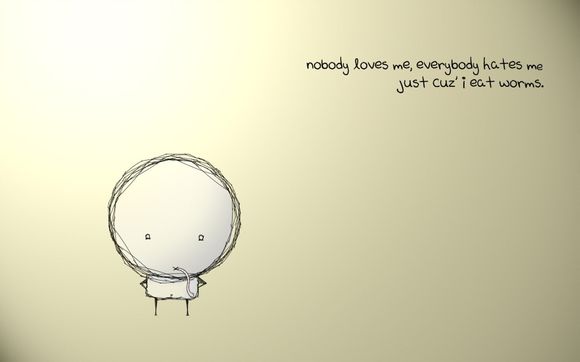
电脑之间共享打印机,对于家庭或小型办公环境来说,是一个提高工作效率的实用功能。**将详细介绍如何在W7电脑上设置打印机共享,确保您能够轻松地让多台设备使用同一台打印机。
一、准备工作
1.确保您的W7电脑和打印机均已安装并正常运行。
2.打开打印机设置,确认打印机已设置为默认打印机。二、开启打印机共享
1.在打印机图标上右击,选择“打印机属性”。
2.切换到“共享”选项卡。
3.在“共享这台打印机”下,勾选“共享这台打印机”复选框。
4.在“共享名称”框中,输入您想要设置的共享名称。
5.点击“应用”和“确定”保存设置。三、设置权限
1.在“共享”选项卡中,点击“权限”按钮。
2.在“权限”窗口中,您可以添加或删除用户,以及设置用户权限。
3.点击“添加”按钮,添加您希望共享打印机的用户。
4.设置完成后,点击“应用”和“确定”保存权限设置。四、在另一台电脑上访问共享打印机
1.在另一台W7电脑上,打开“设备和打印机”。
2.点击“添加打印机”。
3.选择“添加本地打印机或网络、无线或蓝牙打印机”。
4.选择“连接到一台已共享的打印机”。
5.在弹出的窗口中,找到您要共享的打印机名称,然后点击“下一步”。
6.根据提示完成安装。五、设置默认打印机
1.在共享打印机安装完成后,您可能需要将其设置为默认打印机。
2.在“设备和打印机”中,右击要设置为默认的打印机。
3.选择“设置为默认打印机”。六、打印机共享注意事项
1.确保网络连接稳定,以避免打印中断。
2.定期检查打印机状态,确保其正常运行。
3.如果出现打印问题,尝试重新连接打印机或重新安装打印机驱动。 通过以上步骤,您就可以在W7电脑上轻松实现打印机的共享。这不仅方便了家庭或小型办公环境中的设备共享,也提高了工作效率。希望**能帮助到您,让您在使用打印机共享时更加得心应手。1.本站遵循行业规范,任何转载的稿件都会明确标注作者和来源;
2.本站的原创文章,请转载时务必注明文章作者和来源,不尊重原创的行为我们将追究责任;
3.作者投稿可能会经我们编辑修改或补充。